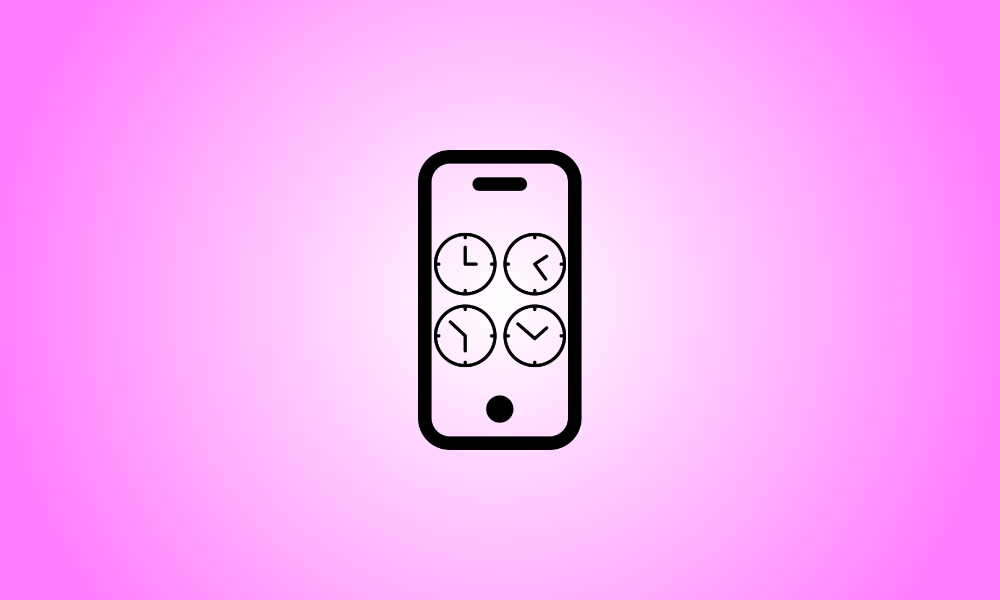Introducción
Su iPhone determina automáticamente la zona horaria correcta en función de su ubicación, pero puede cambiarla manualmente ingresando el nombre de su ciudad. Así es como se hace.
Cómo configurar manualmente la zona horaria en un iPhone
Para configurar manualmente una zona horaria en su iPhone, primero desactive la función de fecha y hora automatizada.
Para comenzar, abra la aplicación Configuración en su teléfono. Toque "General" en el menú Configuración.
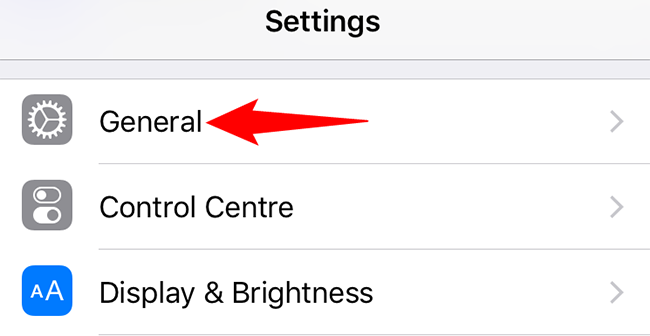
Toque "Fecha y hora" en la pantalla "General".
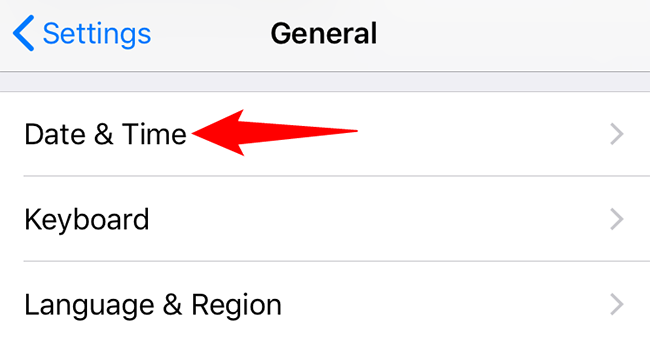
Desactive la opción "Establecer automáticamente" cuando aparezca la página "Fecha y hora".
Si "Establecer automáticamente" está atenuado, consulte la última parte de este tutorial para saber qué hacer.
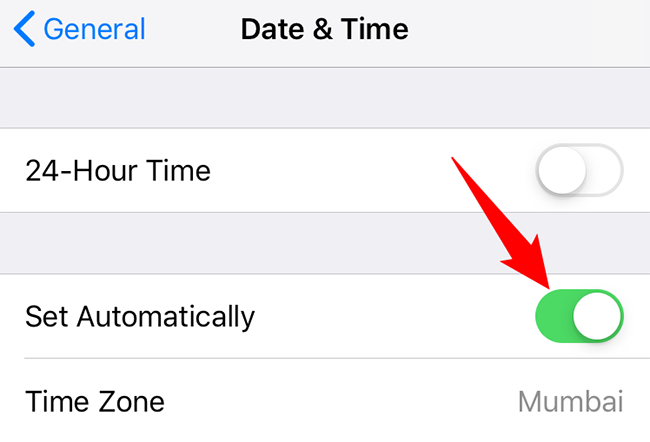
Ahora que se ha desactivado la opción automática, elija una nueva zona horaria seleccionando el botón "Zona horaria".
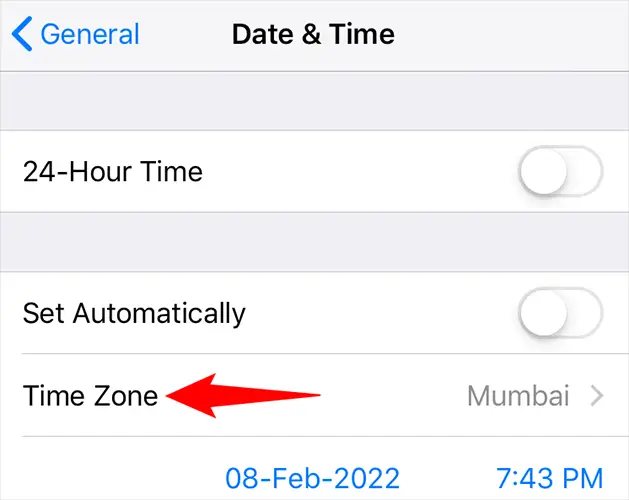
Complete el cuadro de texto en la parte superior de la página "Zona horaria" con el nombre de su ciudad. Su iPhone utilizará la fecha y la hora de esa ciudad.
Toca tu ciudad cuando aparezca en la lista.
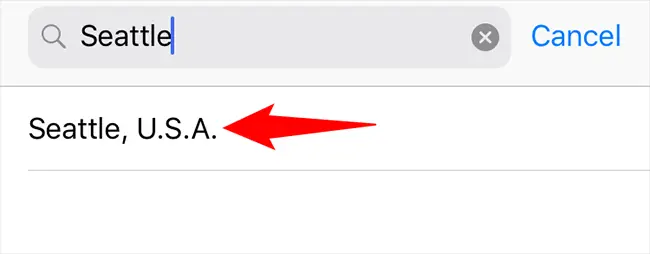
Volverá a la página "Fecha y hora" y su iPhone ahora usará la hora y la fecha de la ciudad que elija (zona horaria).
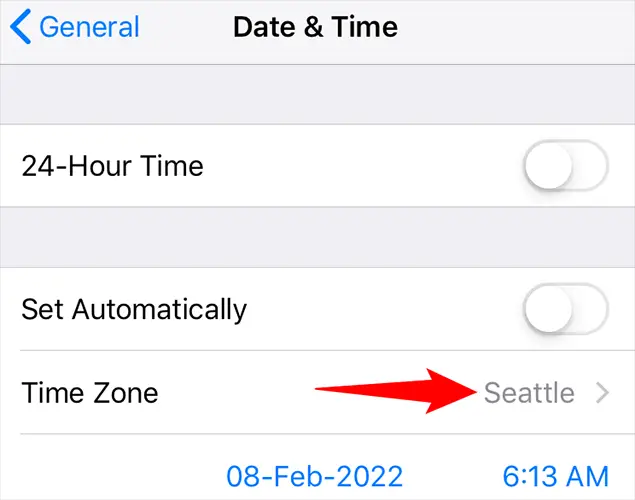
Eso es todo lo que hay que hacer para configurar manualmente la zona horaria en un iPhone. ¡Disfrutar!
¿Por qué no puedo desmarcar la casilla "Establecer automáticamente"?
Si "Establecer automáticamente" está atenuado y no puede desactivarlo, primero deberá desactivar Screen Time en su iPhone. Screen Time evita que los usuarios ajusten manualmente la hora y la fecha.
Para desactivar Screen Time, vaya a Configuración en su iPhone y elija "Screen Time".
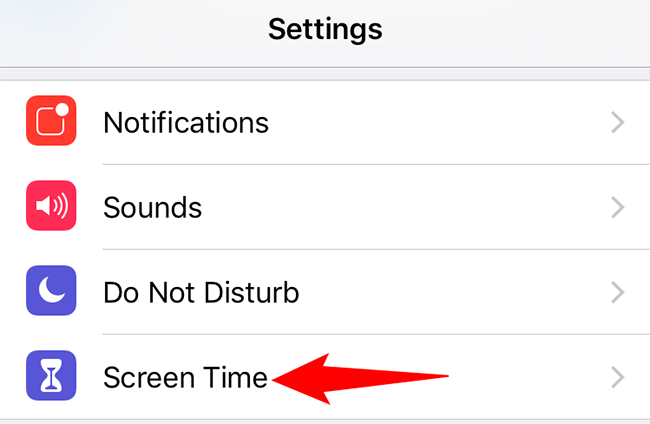
Toque "Desactivar tiempo de pantalla" en la parte inferior de la página "Tiempo de pantalla".
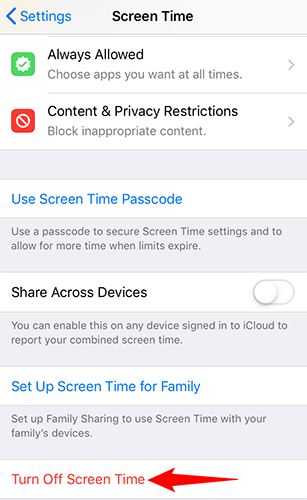
Para eliminar la función, presione "Desactivar tiempo de pantalla" en la ventana emergente.
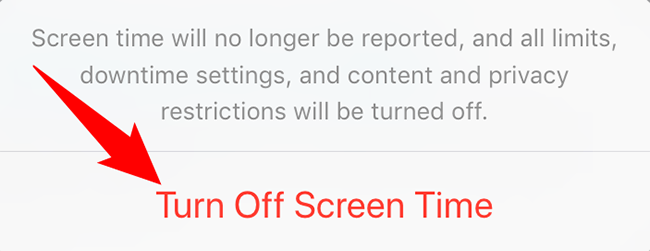
Ahora que la función ha sido desactivada, puede establecer manualmente una zona horaria en su iPhone siguiendo los procedimientos de la primera sección anterior.